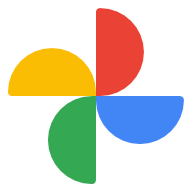こんにちは!
今日のテーマは画質比較。
3種の方法でスキャンした画像の仕上がりを比較します!
とりわけ、最近このブログでもアクセスがアップしている
コンビニコピー機
でのデータ化には注目してくださいね!
■みんなこんなモノに困っている
思い出の紙モノといえば、写真以外にも以下のようなものがありますよね。
- 子どもの作品、賞状、お習字
- 趣味の絵手紙、水彩画
- グリーティングカード
- 旅のしおり・・
をデータで残す3つの方法とその結果を紹介します!
今回使った方法はこちら
- 大型スキャナ(Scansnap SV600)
- コンビニコピー機(ローソン)
- スマホアプリ(Googleフォトスキャン)
■スキャンした元絵はこちら
↓娘が、8~9歳の時学校で書いた絵。A3とA4です。
↑今回、拡大比較の検証は大きい絵の左上、黄色で囲んだ部分で行います。
■スキャンした機器はこちら
①大型スキャナ(ScansnapSV600)
- パソコンに接続
- ソフトで補正できる
- スピードが速い
②コンビニコピー機(LAWSON)
↓画質悪くてすみません。
- サイズを問わず1枚30円
- 保存先はスマホとメディアが選択できる
- 200・300・400dpiで画質を選べる
③スマホアプリ(Googleフォトスキャン)
- 無料
- iPhone、Androidあり
- 撮影に時間と手間がかかる
- ゆがみ・てかりの自動補正
■スキャン結果がこちら!
それぞれスキャンした結果がこちらです!
①大型スキャナ(ScansnapSV600)600dpi
②コンビニコピー機(LAWSON)400dpi
③スマホアプリ(Googleフォトスキャン)

部分拡大 ※参考に一番上はスマホでとっただけのもの。
■それぞれのメリットデメリット
①大型スキャナ(Scansnap SV600)
<メリット>
・スキャンのスピードが速い
・量をこなせる
<デメリット>
・画質はちょっと荒い(細部がぼやけている)
・高額
・購入・レンタル、いずれもハードルが高い
②コンビニコピー機
<メリット>
・手軽
・安い(30円/枚)
<デメリット>
・作品を持ち込まないといけない
・一度に大量にできない
③スマホアプリ(Googleフォトスキャン)
<メリット>
・手軽
・コストがかからない(無料)
・自宅でできる
<デメリット>
・画質が荒い
・撮影に手間と時間がかかる
・光の反射が補正できないこともある
です!
■結論!目的別・使うならこれ!
①大型スキャナ(Scansnap SV600)
拡大比較画像を見てわかる通り、大型スキャナのスキャンが必ずしも一番きれい!とは言い切れません。
しかしスキャンのスピードは速く、セットしてしまえば作業自体はあっという間です。
ただ、使うまでのハードルの高さを考えると、
大量にデータ化したい絵があるとき
にレンタルを検討されるか、首都圏の方はスキャンカフェに来ていただくのがよいと思います。
②コンビニコピー機
意外にも、コンビニコピー機の画質がとても優れている印象です。
コピー機と同じ感覚で使えて、読み込みも短時間。
お絵かきのスキャンにとても向いていると思います!!
お店にたくさん持ち込むのが大変なら、
きれいな画質で残したいお気に入りの絵だけ
をコンビニでスキャン、残りはスマホアプリ、という手もあります。
※数年前にやったときより、ずっと画質がよくなっていました。解像度も400dpiまで選択できます。
③スマホアプリ(Googleフォトスキャン)
誰にでもできて、手軽でお金もかからない。
画質も、コンビニコピーに比べるとかなり細部があまいですが、自宅で手軽にできるという意味で、ぜひ取り入れてもらいたいアプリです。
画質にこだわらずコストをおさえてデータ化したい
そんな作品はアプリでサクサクデータ化しましょう。
ただし、テカリの補正は完ぺきではないので、撮影する部屋の光線は気を付けた方がいいと思います。
↓補正後も左半分に影が残っている。
■まとめ
いかがでしたか?
どうせデータ化するならいい画質で残したい。
その気持ちはとてもよくわかります。
でも、そのことがハードルになって、大事な作品がしまったまま、心の重荷はふえるいっぽう・・では本末転倒ですよね。
使いやすいアプリから入って、
まずは作品をデータ化して、
思い切って1冊にまとめてみれば、
思いのほかすっきりして、
今まで以上に作品を見返す機会が増えると思います。
本当にお気に入りの作品は数をしぼって現物を手元に残しつつ
データ化した画像をフォトブックやプリントにして
いつでも手に取れる場所に置いてください!
↓↓やってみてね。
(Googleフォトスキャンの画像のみで作りました)
作品のデータ化、自宅でもやってみたい!
フォトブックつくりたい!
という方は、
↓↓こちらでコツなどもレッスンできます。
↓こちらもお役立てくださいね。
![]() 【画質比較】スキャナ・コンビニコピー機・家庭用複合機で写真をデータ化
【画質比較】スキャナ・コンビニコピー機・家庭用複合機で写真をデータ化
今日はここまで。
写真をGoogleフォトだけに保存している人、要注意!
こちらも参考にしてください。
たくさんのアクセスありがとうございます!
ポチしてね。
**********************************************
現在オンライン・マンツーマンで開催中!

全国どこからでもお問合せくださいね!